Doctor Webテクニカルサポート ![]() にお問い合わせの際は、お使いのオペレーティングシステムとDr.Webの動作に関するレポートの生成が必要な場合があります。
にお問い合わせの際は、お使いのオペレーティングシステムとDr.Webの動作に関するレポートの生成が必要な場合があります。
レポートウィザードを使用してレポートを生成するには
1.Dr.Web メニュー ![]() を開き、Security Center を選択します。
を開き、Security Center を選択します。
2.開いたウィンドウで、 レポートウィザードへ移動 をクリックします。
Security Center ウィンドウの右上にある ボタンをクリックしてこのウィンドウにアクセスすることもできます。

図 127. サポート
3.開いたウィンドウで、レポートを作成する をクリックします。
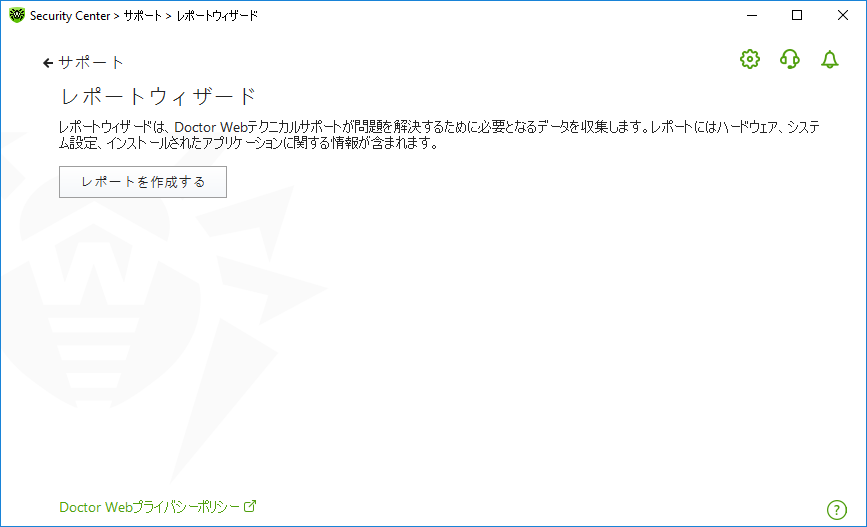
図 128. テクニカルサポート用にレポートを生成する
4.レポートの生成が開始されます。
レポートを作成するには以下のコマンドを使用してください: /auto 例: dwsysinfo.exe /auto 次のコマンドを使用することもできます: /auto /report:[<full path to the archive>] 例:dwsysinfo.exe /auto /report:C:\report.zip |
レポートは%USERPROFILE%フォルダのDoctor Webサブフォルダ内にアーカイブとして保存されます。アーカイブが作成された後、フォルダを開く ボタンをクリックすることでアーカイブにアクセスできます。
レポートには以下の情報が含まれます。 1.OSに関する技術的情報 •お使いのコンピューターに関する概要 •実行中のプロセスに関する情報 •スケジュールされたタスクに関する情報 •サービス、ドライバに関する情報 •デフォルトのブラウザに関する情報 •インストールされているアプリケーションに関する情報 •ポリシーに関する情報 •HOSTSファイルに関する情報 •DNSサーバーに関する情報 •システムイベントログ •システムフォルダ一覧 •レジストリブランチ •Winsock プロバイダ •ネットワーク接続 •デバッガDr.Watsonのログ •パフォーマンスインデックス 2.インストールされているDr.Web製品に関する情報: •Dr.Web製品の種類とバージョン •インストールされているコンポーネントとDr.Webモジュールに関する情報 •Dr.Web製品の設定と設定パラメータに関する情報 •ライセンス情報 •Dr.Webの動作ログ |
Dr.Webに関する情報は、アプリケーションとサービスのログ Ρ Doctor Webのイベントビューアにあります。